Activer l’expérience de texte enrichi pour les activités de rendez-vous
Lorsque vous activez l’expérience de texte riche, les activités de synchronisation côté serveur et de rendez-vous prennent en charge le texte enrichi. Avec l’éditeur de texte enrichi, les descriptions des rendez-vous peuvent contenir du texte enrichi.
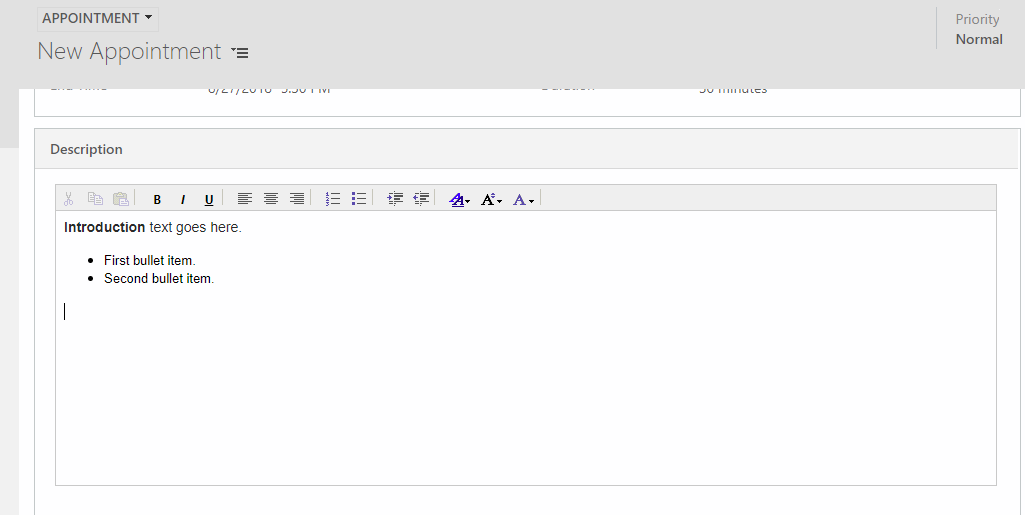
Avec le texte enrichi activé, vous obtenez les avantages suivants :
- Créer et synchroniser les rendez-vous avec du contenu en texte enrichi dans la description pour une expérience améliorée sur le Web et dans Unified Interface.
- Inclure le contenu d’une page Web HTML directement dans le champ Description ou créer vos propres marques de révision personnalisées à l’aide de l’éditeur de rendez-vous. Les rendez-vous Outlook affichent également le contenu complet de texte dans Dynamics 365 Customer Engagement (on-premises).
- La synchronisation côté serveur synchronise le contenu en feuille de style HTML des descriptions des rendez-vous dans Dynamics 365 Customer Engagement (on-premises).
Important
Pour activer le texte enrichi, votre version Dynamics 365 Customer Engagement (on-premises) doit être Dynamics 365 Customer Engagement (on-premises) version 9.0, ou une version ultérieure.
Après l’activation, si vous choisissez de désactiver le paramètre, le champ Description de l’éditeur de rendez-vous se réinitialisera sur le champ en texte brut. Les descriptions de rendez-vous synchronisés précédemment contiendront toujours les marques de révision HTML en texte enrichi.
Bien que l’éditeur de texte enrichi puisse être utilisé avec des activités de rendez-vous, il ne peut pas être utilisé avec les rendez-vous périodiques. Lorsqu’un rendez-vous contenant du texte enrichi est converti en rendez-vous périodique, le champ Description de l’activité est converti en champ en texte brut contenant du contenu en texte enrichi.
Activer l’éditeur de texte enrichi pour les rendez-vous
Pour activer l’éditeur de texte enrichi sur les rendez-vous, vous devez configurer le paramètre d’organisation AppointmentRichEditorExperience pour votre instance des applications Dynamics 365 Customer Engagement (on-premises) en exécutant l’exemple PowerShell ci-dessous.
Les applets de commande PowerShell requièrent le module Microsoft.Xrm.Data.PowerShell de Dynamics 365 Customer Engagement (on-premises). L’exemple ci-dessous contient l’applet de commande pour installer le module.
#Install the module
Install-Module Microsoft.Xrm.Data.PowerShell -Scope CurrentUser
# Connect to the organization
Connect-CrmOnPremDiscovery -InteractiveMode #(or Connect-CrmOnlineDiscovery -InteractiveMode)
# Retrieve the organization entity
$entities = $organizationEntity = Get-CrmRecords -conn $conn -EntityLogicalName organization -Fields appointmentricheditorexperience -TopCount 1
$organizationEntity = $entities.CrmRecords[0]
Write-Host "Appointment RTE existing value: " $organizationEntity.appointmentricheditorexperience
# Set the appointmentricheditorexperience field
$organizationEntity.appointmentricheditorexperience = $true #(or $false)
# Update the record
Set-CrmRecord -conn $conn -CrmRecord $organizationEntity
$entities = $organizationEntity = Get-CrmRecords -conn $conn -EntityLogicalName organization -Fields appointmentricheditorexperience -TopCount 1
$organizationEntity = $entities.CrmRecords[0]
Write-Host "Appointment RTE updated value: " $organizationEntity.appointmentricheditorexperience